
Ako nainštalovať a robiť ikony veľké a pohodlné pre kliknutie na hodinky Apple?
V tomto článku budeme hovoriť, ako môžete urobiť ikony na Apple sledovať stále viac a pohodlnejšie.
Užite si to ikony aplikácie z hlavná vec na obrazovke sledovať Jablko Sledovať naozaj pohodlne, ale najviac užívatelia hovoriť o nasadiť sa nainštalovaný program z—za čo nájsť nevyhnutný ikona a stlačiť na na to ťažšie. Môžete nastaviť rozsah koleso Digitálne. Koruna., ale Existuje iná metóda.
To, čo nachádza metóda pohodlný v spotreba, to bolo zaznamenaný Po starostlivom prezeraní nastavení. Reči v D. anna situácia zistiť o možnosti «Znižovať Pohyb.« (Redukcia pohyby), to zväčšiť ikony na domov na obrazovke.
Hoci, toto funkcia bol poskytnutý pre z ľudí z obmedzený príležitosti, ale ona je užitočný a pre tie, kom. ťažký stlačiť na Malý ikony.
Aktivovaný režim dvoma spôsobmi.
Metóda 1. Sledujte rozhranie
- Spustiť aplikáciu "NASTAVENIE"
- Kliknite na kartu Všeobecný
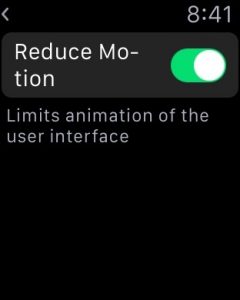
Znížiť pohyb - Čo je to?
- Otvorené menu Prístupnosť -\u003e Znížiť pohyb
- Zapnite funkciu
Metóda 2. iPhone rozhranie
- Otvorené Apple Watch.
- Prejdite na kartu Moje HODINKY.
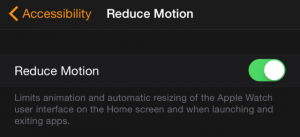
Moje HODINKY.
- Ďalej potrebujete sekciu Všeobecné -\u003e Prístupnosť -\u003e Znížiť pohyb
- Presuňte prepínač do aktívnej polohy
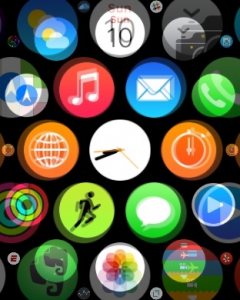
Aktivácia
Po použití tohto nastavenia budete okamžite vidieť zmeny. Ikony hlavnej obrazovky budú oveľa väčšie, čo umožní ľahko vybrať požadovaný program. V tomto prípade bude možné meniť rozsah aj digitálne korunové koleso.
